Vivimos en un mundo que parece exigirnos vivir conectados a Internet a toda hora para poder disfrutar de todo lo que el mundo tecnológico tiene para ofrecer… y parece que las operadoras de celular se dieron cuenta.
A pesar de ofrecer planes de datos con buena cobertura y con velocidad 4G, los precios de los planes de datos no son proporcionales al uso continuo que los usuarios queremos tener y el precio de estar conectado fuera de casa sin sacrificar nada está fuera del alcance de la mayoría.
Sin embargo, existen métodos que puedes usar para aprovechar tus datos al máximo y hacer que te duren todo el mes. A continuación encontrarás 10 formas de ahorrar datos en tu celular.
1. Analiza tu uso de datos y cambia la configuración de las aplicaciones que más consumen

No todos usamos las mismas aplicaciones ni con la misma intensidad, por lo que la mejor forma de ahorrar datos en tu celular es entender qué está consumiéndolos en tu caso específico.
Puedes acceder a “Uso de datos” desde tu menú “Ajustes” para saber qué aplicaciones son las que más están consumiendo datos.
Una vez que sepas cuáles son las culpables, decide si hay alguna que no uses y que quieras desinstalar.
Muchas aplicaciones te permiten decidir si quieres que accedan a Internet sólo cuando haya una conexión wifi disponible. Por ejemplo, Google Maps, iCloud y Google Drive te permiten activar esta opción.
De igual forma, las aplicaciones de noticias revisan constantemente si hay nuevo contenido disponible. Puedes configurarlas para que descarguen contenido sólo cuando estás conectado a una red wifi.
En Android tendrás que acceder a la configuración de cada aplicación, mientras que a través del menú “Ajustes” de un iPhone podrás seleccionar qué aplicaciones tienen permitido usar tus datos.
En un dispositivo Android:
• Ve a Ajustes > Internet y redes > Uso de datos. Puedes seleccionar el periodo que quieres ver y debajo del gráfico de uso de datos verás las aplicaciones que usan datos en orden de uso (las que más usan datos se encuentran primero en la lista). Una vez que sepas qué aplicaciones se gastan tus datos, abre la aplicación, ve a Configuración y si está disponible, activa la opción “Actualizar sólo por wifi.
En un iPhone:
• Ve a Ajustes > Datos. Al bajar en este menú, verás una lista de las aplicaciones que pueden usar tus datos en orden de uso (las que más usan datos se encuentran primero en la lista). Si quieres evitar que alguna pueda usar tus datos, desliza el botón a la derecha de cada aplicación.
2. Crea alertas de uso de datos

Existen formas de configurar tu celular para que muestre una alerta cuando llegues a cierto porcentaje de tu plan de datos e incluso puedes configurarlo para que apague los datos por completo cuando se te acabe tu plan.
Esta es una buena forma de saber si alguna aplicación nueva que instalaste está comiéndose tus datos, ¡pero sobre todo es una excelente forma de acordarte de que tienes tus datos encendidos! Si tienes la costumbre de activar y desactivar tu wifi, establecer alertas te ayudará a evitar acabarte tu plan por mirar un solo video en casa porque se te olvidó activar el wifi.
Si además tienes un plan que te permite seguir usando datos a un mayor costo después de que se te acaben tus datos, tanto las alertas como activar la opción que apaga tus datos automáticamente cuando se acaba tu plan te ayudarán dejar de recibir dolorosas facturas al final del mes.
Android te permite hacerlo desde el menú “Ajustes”, mientras que en iOS tendrás que descargar una aplicación como My Data Manager o Data Usage.
En un dispositivo Android:
• Ve a Ajustes > Internet y redes > Uso de datos y busca la opción “Establecer límite de datos” o algo similar. Verás un gráfico representando la cantidad de datos que puedes gastar y dos líneas que puedes mover para establecer las alertas. La línea negra sirve para establecer en qué punto quieres que aparezca la alerta, mientras que la línea roja sirve para establecer en qué punto quieres que se desactiven automáticamente tus datos.
En un iPhone:
• Descarga una aplicación especializada como My Data Manager o Data Usage.
3. Descarga actualizaciones sólo cuando estás conectado a una red wifi
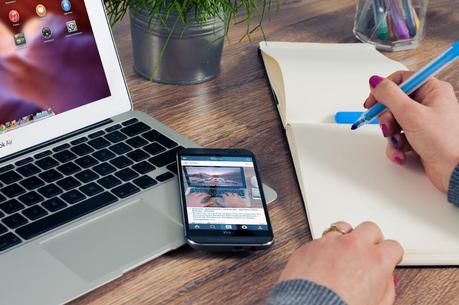
Otra cosa que puedes cambiar en la configuración de tu teléfono para ahorrar datos es evitar que descargue actualizaciones a través de tu plan de datos.
Estas actualizaciones suelen ser archivos grandes que pueden acabar rápidamente con tus datos. No se recomienda desactivar esta opción por completo, ya que las actualizaciones usualmente contienen cosas importantes como corrección de errores, nuevas funciones y mejoras, pero puedes hacer que se descarguen automáticamente sólo cuando esté conectado a una red wifi.
Además de ayudarte a ahorrar datos en tu celular, esto también puede ayudarte a ahorrar batería.
En un dispositivo Android:
• Abre la Play Store, abre el menú deslizando el dedo hacia la derecha y selecciona “Configuración”. Busca la opción “Actualizar aplicaciones automáticamente” y selecciona “Actualizar aplicaciones automáticamente sólo por wifi”.
En un iPhone:
• Ve a Ajustes > iTunes > App Store y desactiva la opción “Usar datos celulares”.
4. Desactiva el autoreproducir en tus redes sociales

Una de las cosas que más consume tus datos es reproducir videos. ¡Una hora de reproducción de videos en HD puede gastar 2G de datos! Es fácil acordarse y evitar abrir YouTube cuando estás fuera de casa, pero recientemente las redes sociales como Facebook e Instagram añadieron la función “autoreproducir” que hace que los videos se reproduzcan automáticamente al bajar en tu feed o home. Desactivar esta opción es una buena forma de ahorrar datos en tu celular.
En un dispositivo Android o en un iPhone:
• Facebook: Abre la aplicación de Facebook y toca las tres líneas en la esquina superior derecha para acceder al menú. Baja hasta encontrar la opción “Ahorro de datos” y actívala. Esto reducirá el tamaño de las imágenes y desactivará la reproducción automática de los videos.
• Instagram: Abre la aplicación de Instagram, ve a tu perfil y toca los tres puntos en la esquina superior derecha. Baja hasta encontrar la opción “Uso de datos del celular” y activa “Usar menos datos”.
• Twitter: Abre la aplicación de Twitter, ve a tu perfil y toca el engranaje. Selecciona “Configuración” y luego “Reproducir automáticamente”. Finalmente, selecciona “Sólo al estar conectado a wifi”.
5. No uses ningún servicio de streaming y aprovecha las opciones offline
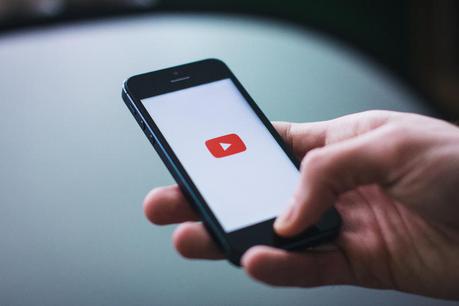
No sólo los videos se comen tus datos, sino cualquier cosa que sea en streaming, como música. Por esta razón, aplicaciones como YouTube, Spotify y Netflix pueden acabar con tus datos en segundos.
Por supuesto, la solución fácil es esperar a estar en casa o conectado a una red wifi para disfrutar de estos servicios, pero también puedes aprovechar las funciones offline que ofrecen la mayoría de aplicaciones de este tipo. YouTube Red te permite descargar videos a tu celular y reproducir música y Spotify Premium, Apple Music y Google Play Music te permiten descargar listas de reproducción enteras. La mayoría de estos servicios son de pago, pero no suelen ser costosos y en la mayoría de casos son menos costosos que pagar el uso extra de datos.
6. Descarga los mapas que necesites y úsalos offline

Mantener Waze o Google Maps encendidos mientras manejas también consume una gran cantidad de datos (además de batería). Puedes ahorrar datos en tu celular descargando estos mapas con antelación y usándolos luego offline. Android te permite descargar áreas enteras desde Google Maps o activar “Solo wifi” para que sólo se mantenga activo cuando estés conectado a una red wifi, pero en iOS lo único que puedes hacer es cargar una ruta, dejar que cargue y luego apagar tus datos.
En un dispositivo Android:
• Abre Google Maps y desliza el dedo hacia la derecha para abrir el menú. Si lo deseas, activa “Solo wifi”. Debajo de esta opción encontrarás “Mapas sin conexión”, desde donde podrás seleccionar el área que quieres descargar o descargar los mapas recomendados y ver los mapas que ya has descargado.
En un iPhone:
• Abre Apple Maps, selecciona tu destino y espera a que la ruta se cargue. Una vez que se haya cargado, apaga tus datos.
7. Haz que Gmail descargue automáticamente todos los archivos adjuntos cuando estés conectado a una red wifi
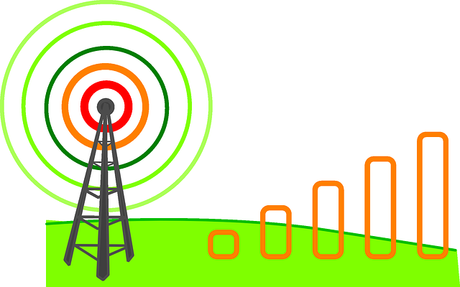
Si usas Gmail como tu correo principal y es algo que usas a menudo y que incluye correos con imágenes o archivos adjuntos pesados, como cosas del trabajo o suscripciones a noticias y artículos, puedes hacer que Gmail descargue automáticamente todos los archivos adjuntos de una sola vez cada vez que estés conectado a una red wifi para poder leer tus correos tranquilo offline sin tener que usar datos. Puede que no parezca que vaya a tener un gran impacto en tu uso de datos, pero estos pequeños cambios en conjunto con otros consejos en este artículo te ayudarán a ahorrar datos en tu celular.
En un dispositivo Android y en un iPhone:
• Abre Gmail y desliza el dedo hacia la derecha para abrir el menú. Ve a “Configuración”, selecciona el correo que quieres configurar y luego baja hasta la sección “Uso de datos”. Marca la casilla al lado de “Descargar archivos adjuntos”.
8. Usa Opera mini o Chrome, incluso en iOS

Estos dos navegadores te permiten seguir navegando y ahorrar datos al mismo tiempo. Opera Mini está disponible tanto para Android como para iOS y está diseñado para comprimir la información a medida que navegas, lo que usualmente significa usar sólo las versiones móviles de las páginas, reducir la calidad de las imágenes y comprimir datos. Todas estas cosas pueden ayudarte a ahorrar datos en tu celular.
Por otro lado, Chrome te permite activar la función “Reducir datos” para poder navegar tranquilo sin preocuparte por que se te acabe tu plan. Puede que los usuarios de Apple estén acostumbrados a usar Safari, pero muchos recomiendan usar Chrome cuando se trata de ahorrar datos en tu celular.
En un dispositivo Android y en un iPhone:
• Abre Chrome y toca los tres puntos en la esquina superior derecha para abrir el menú. Baja hasta encontrar la opción “Configuración”, luego ve a “Reducir datos” y activa esta opción. Mientras que esté activa, te mostrará cuántos datos te ha ahorrado durante el periodo que aparece debajo del gráfico.
9. En iPhone: desactiva Asistencia para wifi y Actualización en segundo plano
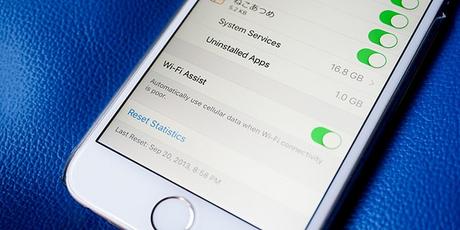
Los iPhones vienen con una función que hace que tu iPhone pase automáticamente a usar tus datos cuando hay una mala conexión wifi. Esta función se llama Asistencia para wifi, viene activada de forma predeterminada y puede ser una de las razones por las que te estás quedando sin datos tan rápido.
Además, los iPhones vienen con otra función activada de forma predeterminada que hace que tus aplicaciones estén buscando constantemente si hay contenido nuevo para ser descargado. Esta función hace que tus aplicaciones siempre estén actualizadas cuando las abres para poder disfrutar del contenido más reciente, pero es otra de las cosas que hace que llegues al final del mes sin datos.
Para desactivar Asistencia para wifi:
• Ve a Ajustes > Datos móviles y baja hasta encontrar “Asistencia para wifi”. Toca el botón al lado de esta opción para desactivarla.
Para desactivar Actualización en segundo plano:
• Ve a Ajustes > General > Actualización en segundo plano y desactiva esta opción.
10. Activa tus datos sólo cuando los necesites/Usa wifi siempre que puedas/Aprovecha los hotspots
Como último recurso, acostúmbrate a mantener tu wifi encendido (a menos que tengas problemas de batería) y enciende tus datos sólo cuando los necesites. Si recibir notificaciones y correos de inmediato no es importante para ti, acostúmbrate a encender tus datos sólo cuando estés dispuesto a responder mensajes, leer correos, etc. Esto evita que todas las aplicaciones en segundo plano usen tus datos y te permite estar seguro de que estás usando tu plan sólo cuando de verdad estás usando tu celular.
En cuanto al wifi, si más de una vez te has quedado sin datos porque se te olvidó encenderlo, simplemente déjalo encendido. Aprovecha además las muchas redes gratuitas que hoy en día están a tu disposición. La mayoría de centros comerciales, cafés, Mcdonalds, etc, tienen redes wifi gratuitas a las que puedes acceder fácilmente. Tu celular no se conecta automáticamente a estas redes, así que tendrás que hacerlo manualmente.
Finalmente, contacta a tu operadora para saber si ofrecen hotspots gratuitos. Muchos proveedores de servicio ofrecen hotspots gratuitos repartidos en toda la ciudad, mientras que otros ofrecen este servicio por un costo. Contacta a tu operadora para conocer tus opciones disponibles.
La entrada 10 formas de ahorrar datos en tu celular se publicó primero en Como llamar con numero oculto.
